
WPS作为国产的优秀办公软件,我们在进行文档编辑的时候,经常会需要查找某一个词或者一段话在哪,这里很多小伙伴不懂得如何操作,接下来小编就来告诉大家WPS怎么搜索关键字。
1、首先我们在电脑桌面打开WPS软件。
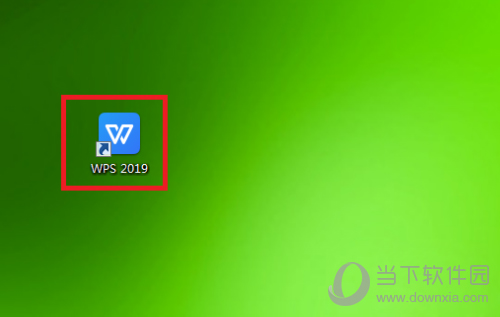
2、点击进入WPS中,点击开始选项。
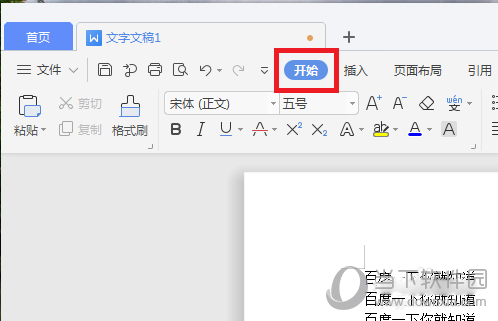
3、点击后,在开始选项中,点击右上角的查找替换选项。
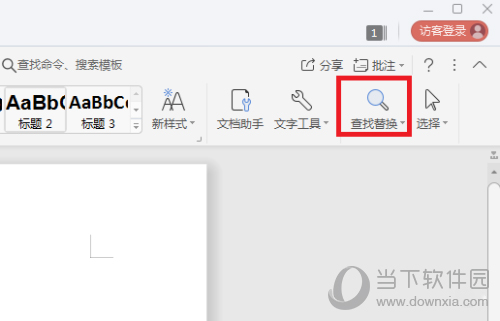
4、点击后,进入查找替换选项中,输入查找内容。
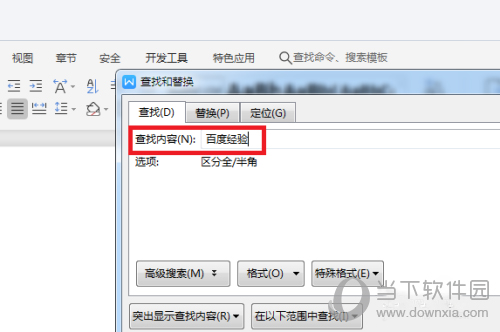
5、输入后,点击查找下一步选项。
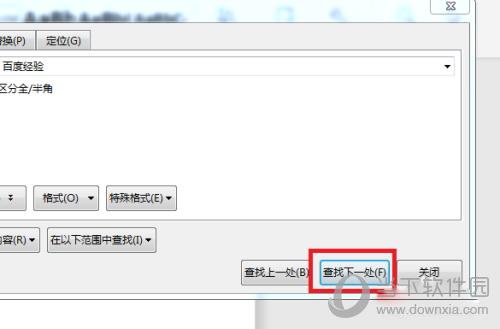
6、点击后就可以找到关键字的位置了。
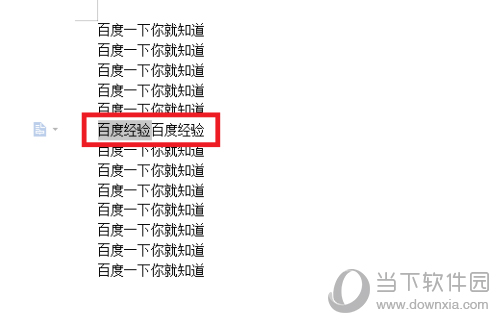
WPS在我们的生活和工作中应用广泛,学会它的每一个基本操作都至关重要,相信看了小编的文章大家已经学会了关键字的查找,希望这篇文章对大家有所帮助。

手机wps是有朗读功能的,但是很多人都找不到在哪里,如果你看的很麻烦,可以直接开启wps朗读功能哦,具体可以看看本站提供的流程。

坚信很多小伙伴还不掌握wps2019关闭内置浏览器的简易实际操作,但是没关系,下边就共享了wps2019关闭内置浏览器的操作步骤,期待感兴趣的盆友都来相互学习培训哦

WPS演示内置视频剪辑功能,还支持更换视频封面,下面小编就为大家带来WPS演示剪辑视频操作教程,想知道的话就来看看吧。
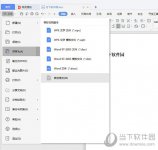
WPSoffice是现在普遍使用的全功能办公软件,文件的格式转换一直都是我们头痛的事,但WPS却支持转换格式,有些小伙伴可能还不会使用,不如看看小编带来的方法。
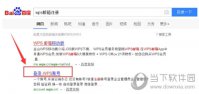
在工作中,我们常用到邮箱来沟通,注册一个WPS邮箱账户来管理邮件,会节约我们的时间,提升我们的效率,所以小编给大家带来了WPS邮箱如何注册的教程。

手机wps是有朗读功能的,但是很多人都找不到在哪里,如果你看的很麻烦,可以直接开启wps朗读功能哦,具体可以看看本站提供的流程。

坚信很多小伙伴还不掌握wps2019关闭内置浏览器的简易实际操作,但是没关系,下边就共享了wps2019关闭内置浏览器的操作步骤,期待感兴趣的盆友都来相互学习培训哦

WPS演示内置视频剪辑功能,还支持更换视频封面,下面小编就为大家带来WPS演示剪辑视频操作教程,想知道的话就来看看吧。
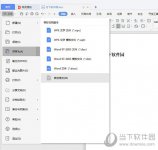
WPSoffice是现在普遍使用的全功能办公软件,文件的格式转换一直都是我们头痛的事,但WPS却支持转换格式,有些小伙伴可能还不会使用,不如看看小编带来的方法。
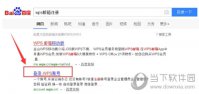
在工作中,我们常用到邮箱来沟通,注册一个WPS邮箱账户来管理邮件,会节约我们的时间,提升我们的效率,所以小编给大家带来了WPS邮箱如何注册的教程。